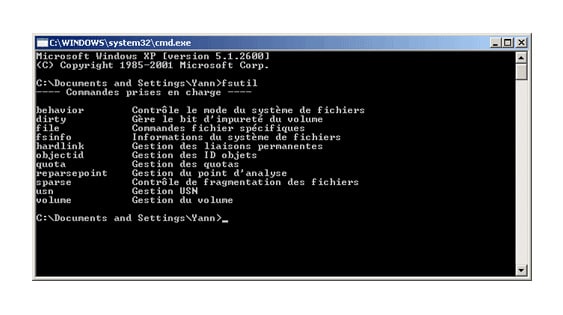Fsutil : sparse
Description :
Gère les fichiers fragmentés. Un fichier incomplet est un fichier dont une ou plusieurs zones contiennent des données non allouées. Une application récupérera ces zones non allouées qui contiennent des octets possédant des valeurs nulles, mais aucun espace disque n’est effectivement utilisé pour représenter ces valeurs nulles. Autrement dit, toutes les données non nulles ou significatives sont allouées, alors que toutes les données non significatives (longues chaînes de données constituées de zéros) ne sont pas allouées. Lorsqu’un fichier incomplet est lu, les données allouées sont renvoyées sous la forme de données stockées et les données non allouées sont renvoyées par défaut sous la forme de valeurs nulles conformément à la spécification d’exigence de sécurité C2. La prise en charge des fichiers incomplets permet de supprimer l’allocation de données à n’importe quel emplacement du fichier.
Syntaxe :
fsutil sparse [queryflag] Nom_Fichier
fsutil sparse [queryrange] Nom_Fichier
fsutil sparse [setflag] Nom_Fichier
fsutil sparse [setrange] Nom_Fichier_Décalage_Début_Longueur
Paramètres :
| queryflag | Identifie la fragmentation. |
| queryrange | Analyse un fichier à la recherche de plages pouvant contenir des données différentes de zéro. |
| setflag | Marque le fichier indiqué comme étant incomplet. |
| setrange | Remplit la plage spécifiée à l’aide de zéros. Nom_Fichier Spécifie le chemin complet du fichier, y compris le nom et l’extension de fichier, par exemple C:\documents\nomfichier.txt. Décalage_Début Décalage, au sein du fichier, à marquer comme étant incomplet. Longueur Longueur de la zone du fichier à marquer comme étant incomplète, en octets. |
Cas pratique
Réduire la taille d’un fichier sur le disque :
Un fichier sur le disque occupe généralement plus d’espace que sa taille réelle. Par exemple, si dans l’explorateur on effectue un clic droit sur un fichier et que l’on choisi l’option Propriétés, on se rend compte que la taille du fichier sur le disque est plus importante que la taille réelle du fichier en lui même.
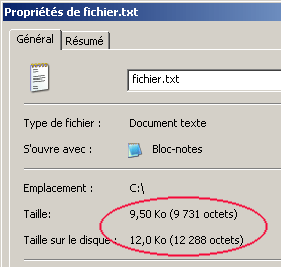
Taille du fichier sur le disque plus grande que la taille réelle
Dans notre exemple, alors que le fichier a une taille de 9,5 Ko, sa taille sur le disque est de 12 Ko. Nous allons maintenant marquer ce fichier comme incomplet :
fsutil sparse setflag fichier.txt
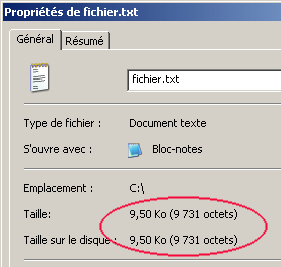
Taille du fichier sur le disque identique à la taille réelle
Notre fichier occupe maintenant la même taille sur le disque que sa taille réelle.
Bien entendu, il reste possible de compresser le fichier afin de réduire plus encore sa taille sur le disque. Pour cela, il suffit de faire un clic droit sur le fichier, d’aller dans Propriétés, de cliquer sur le bouton Avancé… et de cocher la case Compresser le contenu pour minimiser l’espace disque nécessaire. En revanche, l’ouverture ou l’exécution du fichier sera un peu plus longue…
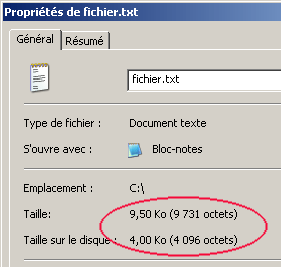
Taille du fichier compressé réduite
On obtient alors un fichier de 4 Ko. A noter qu’il est impossible d’obtenir un fichier plus petit étant donné que 4 Ko correspond à la taille d’un cluster (unité d’espace minimal occupé par un fichier sur le disque). Cette taille minimum peut varier en fonction du type et de la taille de la partition.
Dernière mise à jour le 17 mars 2019